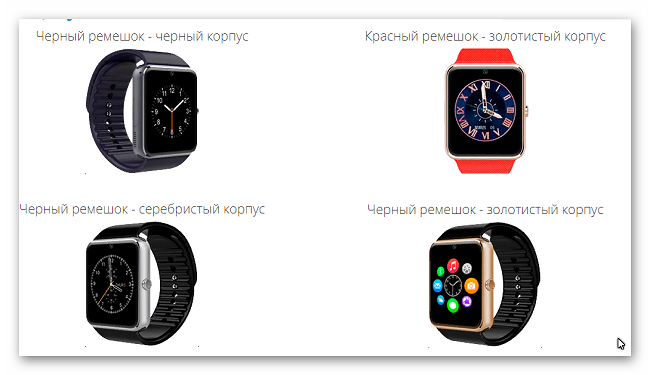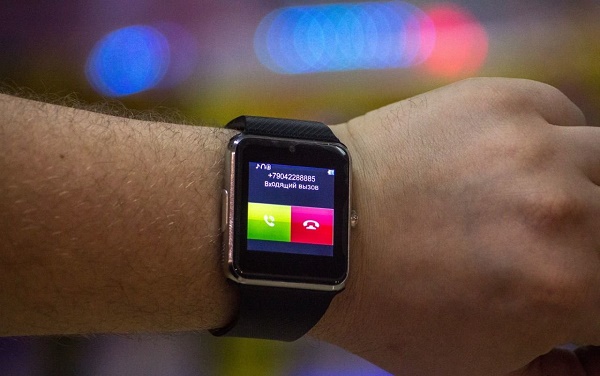Умные часы Smart Watch GT08
Позволить себе покупку дорогих наручных smart гаджетов от Apple или Samsung могут только состоятельные граждане. Однако в нише доступных по цене аналогов есть хорошие по качеству реплики фирменных часов-телефонов. Описание такого устройства — смарт часов GT08 — предлагаем вниманию заинтересованных читателей.
Внешний вид и характеристики
Умные часы Smart Watch GT08 производятся в Китае. Китайские мастера качественно скопировали дизайн устройства именитого бренда. Использование при производстве достойных по качеству материалов, достаточно производительной аппаратной части, а также безупречная сборка — тот багаж, который позволил недорогому девайсу уверенно конкурировать в своей рыночной нише и снискать положительные отзывы владельцев. Устройство приятно удивляет дизайном с отсутствием зазоров, скрипов и прочих неприятностей, а также презентабельно смотрится на запястье.
Корпус часов выполнен из нержавейки. Ремешок изготовлен в сочетании двух материалов: силикон + каучук. Предусмотрена возможность отрегулировать ремешок по длине. Лицевая часть наручного девайса — сенсорный экран, защищенный от внешних воздействий высокопрочным изогнутым стеклом 2.5D. В верхней части экрана расположен объектив камеры.
На торцевых сторонах справа размещена стилизованная под «яблочный» оригинал механическая многофункциональная кнопка-колесико. С ее помощью умный гаджет включается и выключается, осуществляется блокировка и снятие экрана с блокировки. На левом торце под заглушкой спрятан порт micro USB. Здесь же едва заметны отверстия встроенного диктофона и микрофона. Задняя крышка часов пластиковая. Под ней располагается внутреннее наполнение устройства, включая аккумулятор и слоты под micro SIM-карту и память microSD.
Большинство продавцов на AliExpress поставляет товар упакованным в простую коробочку. Внутри сами часы на ремешке, USB — кабель и инструкция.
Важно! К сожалению, не всегда в комплекте поставки можно встретить инструкцию на русском языке. Этот факт часто упоминается в отзывах о смарт часах как отрицательный.
Аппаратная часть модели
Умные часы Smart Watch GT08 базируются на следующей аппаратной платформе.
- Процессор: MTK6260A, 533 МГц.
- Память: 128/64 Мб (ОЗУ/ПЗУ), поддержка дополнительных карт microSD до 16 Гб.
- Дисплей: TFT диагональю 1.5 дюйма, сенсорный, разрешение 128*128 пикселей.
- Аккумулятор: 350 мАч.
- Камера: 1.3 МП (фото 640х480 и видео 320х240).
- Слоты: для карты памяти и Sim –карты.
- Связь: GSM модуль с поддержкой 850/900/1800/1900МГц, адаптер Bluetooth 4.1.
- Датчики: акселерометр, мониторинг сна, подсчет калорий.
- Звук: активация громкой связи, диктофон, микрофон.
- Порты и разъемы: USB.
Функциональные возможности смарт -устройства
Производитель наделил умные часы Smart Watch GT08 широкими возможностями, и уже владельцы решают для себя, какие из функций полезные, а без каких можно спокойно обойтись.
- Отображение времени — основная функция устройства. В арсенале гаджета три варианта циферблата.
- Звуковибрационный будильник. Можно задавать несколько значений сигналов по времени.
- Встроенный календарь с функцией составления заметок.
- Встроенный калькулятор.
- Исходящие и входящие звонки, СМС-сообщения посредством связи GSM (при наличии SIM-карты выбранного оператора) или через Bluetooth.
- Отображение уведомлений о пропущенных звонках на смартфон и других событиях.
- Камера с интересной функцией трансляции изображения на дисплей смартфона при помощи специального приложения BTNotification.
- Имеется встроенный плеер для прослушивания музыкального контента, хранящегося в памяти самого девайса. Также можно по Bluetooth с часов управлять плеером смартфона.
- Встроенный радиоприемник.
- Здоровье и фитнес-функции: использование шагомера, счетчика калорий, мониторинга сна посредством специальных приложений.
Важно! Если фирменный «яблочный» девайс работает только с iOS-устройствами, герой текущего обзора синхронизируется с аппаратами на iOS, Android и Windows Phone системах.
Подготовка к автономной работе
Чтобы задействовать в полном объеме основной потенциал часов автономно от смартфона, необходимо приобрести карту выбранного оператора связи формата micro SIM. При желании можно приобрести дополнительную карту памяти соответствующего объема (до 16 Гб). Далее по порядку.
- Открыть заднюю крышку, извлечь аккумулятор и в соответствующие слоты вставить симку и/или карту SD как показано на рисунке.
- Установить на место аккумулятор и закрывающую крышку устройства.
- Включить часы посредством удержания кнопки с правой стороны корпуса часов.
Этих манипуляций достаточно, чтобы пользоваться часами smartwatch в автономном варианте: установить циферблат для просмотра времени, создавать будильники и заметки в календаре, слушать музыку, делать и принимать звонки, использовать фитнес-функции.
Совет! Для удобства использования можно поменять язык на смарт часах. Доступен русскоязычный интерфейс.
Настройка синхронизации со смартфоном
В смарт-модели GT08 установлена прошивка, выполненная на базе Андроиид, поэтому лучшая совместимость у часов со смартфонами на ОС Андроид. С айфонами и виндовс-фонами устройство синхронизируется и работает в качестве гарнитуры на осуществление и прием звонков. В инструкции к гаджету этот факт отражен.
Пошаговый алгоритм синхронизации следующий.
- Войти в режим Bluetooth на часах и смартфоне.
- Когда устройства определят друг друга, инициировать соединение.
- Для полноценного использования всех потенциальных возможностей наручного аксессуара рекомендуется на смартфон установить специальное приложение, используя QR- код часов.
Наглядно процедуру синхронизации с Андроид — смартфоном смотрите в видео.
Поддержка сетей GSM позволяет настроить интернет в устройстве. Для настройки мобильного интернета нужно последовательно перейти по пунктам: Настройки (иконка в виде шестеренки) → Возможности подключения → Учетная запись → Добавить учетную запись. Потребуется заполнить поля формы информацией, соответствующей выбранному оператору. Например:
- имя записи (пользователь придумывает самостоятельно);
- имя точки доступа (пользователя) — MTS;
- пароль mts.
Далее в расширенных настройках выбрать из справочника способ соединения HTTP, ввести домашнюю страницу google.com. Следует сохранить введенные данные, и можно пользоваться браузером.
Важно! Интернет-страницы на часах грузятся медленно, и многие владельцы, судя по отзывам, не пользуются этой функцией.
Купить модель Smart Watch GT08 можно через площадку AllExspress или в другом интернет-магазине. Покупка обойдется в диапазоне 800 — 1000 рублей или выше.
Умные часы
Руководство пользователя
Пожалуйста, прочтите это руководство перед использованием
V1.2
Внимание перед использованием :
1. Стандарты герметичности ремешка для часов: перекрестите ремешок, можно добавить в указательный палец как стандарт
2. Сопряжение соединения в первый раз, без использования метода сопряжения Bluetooth, нужно только закрыть NFC на ремешке для часов до местоположения антенны NFC мобильного телефона почти. Смарт-смотреть положение антенны NFC, пожалуйста, обратитесь к болееview продукты (схема).
3. Используйте ремешок для часов в первый раз, он будет тугим, трудно застегиваться, пожалуйста, следуйте приведенным ниже методам: Поместите правый указательный палец внутрь ремешка для часов, начиная с верхней кнопки.
1. Инструкции по безопасности и основные меры предосторожности
1.1 Компания оставляет за собой право вносить изменения в руководство без предварительного уведомления.
1.2 Пожалуйста, заряжайте более 2 часов перед использованием
1.3 Код безопасности
Чтобы предотвратить использование вашего продукта другими лицами без разрешения, исходный пароль — 1122. Чтобы обеспечить безопасность вашей личной информации, измените исходный пароль и запомните его.
2. Введение продукта
Введение 2.1
Кнопка питания: включение / выключение, пробуждение, выключение, возврат ;
USB : Функция зарядки и передачи данных ;
Сенсорный экран: емкостный сенсорный экран, функция может работать на емкостном сенсорном экране.
2.2 Входить быстро
После включения перетащите палец влево, чтобы войти в следующее меню, перетащите вправо, чтобы вернуться в меню; перетащите пальцем сверху вниз.
вниз, войдите в панель уведомлений, снизу вверх, вернитесь в главное меню.
Расстояние перетаскивания: необходимо перетащить на половину экрана, если перетащить слишком мало, будет ошибочно принято за щелчок.
Значок функции может быть свободно размещен в соответствии с вашими идеями, нажмите ОК, чтобы убедиться.
2.3 Использование экрана часов
Во время использования часов нажмите кнопку питания, чтобы открыть экран часов. Затем щелкните в центре экрана, чтобы изменить тип часов.
Способы настройки :
метод 1 : включите , на экране часов , щелкните в центре экрана, чтобы изменить тип часов , можно выбрать 3 типа.
способ 2 : включить , войти в меню : настройка – настройка телефона – меню ожидания – выбор типа разблокировки.
2.4 Настройки темы
Метод настройки :
Зайдите в меню умных часов: темы-настройки темы-выберите свою тему
3. Операция быстро
3.1 Загрузите синхронное программное обеспечение
Способы 1. Включите меню часов — войдите в каталог QR-кодов, используя сканирование QR-кода мобильного телефона.
программное обеспечение отсканирует QR-код на часах.
Методы 2: сканирование мобильного телефона под QR-кодом для загрузки
Метод 3, используя мобильный браузер, введите следующее URL Скачать
http://c3.cli.im/FT5K1A
После загрузки, согласно подсказкам, установить приложение. Эта программа поддерживает только синхронизацию
Между часами и смартфоном Android не будет взиматься плата за сетевой трафик мобильного телефона.
Если вы загрузили соответствующее программное обеспечение с других каналов, проверьте версию программного обеспечения,
Пожалуйста, используйте последнюю версию программного обеспечения для синхронизации, чтобы обеспечить нормальное использование функции.
Если версия программного обеспечения обновилась, обновите программное обеспечение для синхронизации.
3.2 Установка и использование программного обеспечения для синхронизации
Установка программного обеспечения Android :
На смартфоне, в соответствии с обычной установкой программного обеспечения Android, после завершения установки
можно сохранить в памяти телефона или использовать установку программного обеспечения помощника синхронизации.
Метод использования приложений Android: (уже установлено программное обеспечение)
(Смартфон)Войдите в Настройки –Дополнительные настройки – уведомление (службы) Bluetooth, нажмите Enter,
включить службу.
(при запуске появится предупреждение, выберите «ОК») программное обеспечение может автоматически запускаться в фоновом режиме,
Функция синхронизации может использоваться следующим образом
Нажмите на уведомление Bluetooth, выберите «службу уведомлений»,
в «уведомлении» выберите нужное вам личное или системное приложение;
Телефонная служба, включая текстовые сообщения и телефон ; Ищу часы。
Примечание:когда вы используете серверную часть для очистки или закрытия программного обеспечения серверной части,
пожалуйста, не закрывайте эту службу уведомлений по Bluetooth,
если он закрыт, синхронизация повлияет на часы с мобильным телефоном.
3.3 Bluetooth-соединение и функция синхронизации
3.3.1 с мобильного телефона подключить часы
Войдите в настройки мобильного телефона — включите bluetooth — поисковое оборудование, когда найдете GT08,
нажмите «Выбрать соответствие» и выберите «Да» на часах, совпадение будет успешным, когда есть запрос телефонной книги,
нажмите «ОК»,
лучше одновременно выбрать «в следующий раз больше не спрашивать»,
Это удобно для следующего подключения, телефонная книга будет синхронизироваться напрямую, а не запрашивать снова.
Примечание:Если установлено программное обеспечение для синхронизации,
Пожалуйста, также включите это программное обеспечение для синхронизации на мобильном телефоне в качестве вспомогательной функции,
после подключения в течение 2-5 секунд терминал мобильного телефона покажет подключенный bluetooth;
на умных часах в то же время предложит вам автоматическую синхронизацию времени мобильного телефона,
это означает, что функция синхронизации включена. Когда на мобильный телефон приходит новое сообщение,
своевременная синхронизация с умными часами.
3.3.2От умных часов до подключения мобильного телефона
На смарт-часах выберите bluetooth-дозвонщик — нажмите для поиска bluetooth-устройства —
найдите свой смартфон (например, samsung 9500) — щелкните соединение; продолжить процесс как 3.3.1
3.3.2От умных часов до подключения мобильного телефона На умных часах
выберите номеронабиратель bluetooth — нажмите для поиска устройства bluetooth — найдите свой смартфон (например, samsung 9500)
— щелкнуть соединение; продолжить процесс как 3.3.1
Примечание: В то же время мобильный телефон должен включить Bluetooth.
и позволять искать по устройствам Bluetooth
3.4.1 Сообщение мобильного телефона: синхронное сообщение или сообщение смарт-часов
3.4.2 Bluetooth
3.4.3 Настроить состояние блютуз, включить или выключить.
3.4.4 Записи разговоров
3.4.5 После подключения блютуза можно view статус вашего звонка на ближайшее время。
Bluetooth Dialer:
От часов для подключения мобильного телефона для соответствия ;
3.4.6 Удаленное уведомление
Синхронно Показать сообщение с терминала мобильного телефона, например: QQ, WeChat, сообщения, время, Twitter, Facebook и т. Д.
3.4.7 Удаленная фотосъемка
Управление с часов, использование камеры мобильного телефона для фотосъемки; необходимо заранее включить камеру мобильного телефона Android.
3.4.8 Анти-потерянный
Часы ищут мобильный телефон или мобильный телефон ищут часы. Двусторонняя защита от потери ;
НИКОГДА не настраивать
Примечание: в настройках телефона вы можете установить тип часов и тему; в настройках безопасности код безопасности по умолчанию: 1122
3.4.10 шагомер
В настройках шагомера перетащите влево, вы можете увидеть шаги и сжечь калории, скорость, пробег и т. Д.
информация о движении ;
В процессе движения, если вы хотите вернуться в главное меню и не хотите останавливать пошаговую функцию,
пожалуйста, нажмите кнопку питания. функция педометра будет продолжать работать в фоновом режиме.
Данные синхронизации движения, см. Динамические возможности позади.
3.4.11 Мониторинг сна
В зависимости от времени сна, чтобы показать качество вашего сна.
3.4.12 Сидячий напоминание
Можно настроить время, напомнить, что вам нужно заниматься; рекомендуется один раз не реже, чем в час ;
3.4.13 QR-код
Отсканируйте QR-код, можете загрузить программное обеспечение для синхронизации, если у вас есть новая версия программного обеспечения для обновления,
пожалуйста, свяжитесь с нашей компанией, мы предоставим новый адрес загрузки; пожалуйста, не используйте WeChat или QQ
, или другое сканирование браузера и загрузка.
3.4.14 Интеллектуальный поиск
Поиск актуальной информации на часах
Часы 3.4.15
3.4.16 календарь
3.4.17 калькулятор
3.4.18 Profiles
3.4.19 File Менеджер
3.4.20 Музыкальный проигрыватель
Может воспроизводить музыку на часах и музыку мобильного телефона, подключенную по bluetooth ;
3.4.21 Тема, как показано в Настройках темы
Камера 3.4.22
3.4.23 Устройство видеозаписи
3.4.24 фотографии
3.4.25 Видеоплеер
3.4.26 Record
4. меры предосторожности при использовании
4.1 Пожалуйста, полностью зарядите перед использованием, время зарядки составляет 1-2 часа.
4.2 линия зарядки может использовать линию зарядки смартфона Android и аутентичное зарядное устройство;
Или используйте стандартную конфигурацию
аксессуары;
4.3 Отключение Bluetooth, если расстояние превышает расстояние, после использования двусторонней защиты от потери, если не подключайтесь снова,
он не может использовать функцию поиска;
4.4 При использовании bluetooth он будет время от времени отключаться, пожалуйста, подключите повторно (если более 5 минут не подключены,
необходимо подключиться вручную) При подключении
Пожалуйста, обратите внимание, чтобы выбрать синхронизацию с телефонной книгой; в противном случае
он не сможет отображать звонки из телефонной книги;
4.5 Музыкальная функция, из-за различных мобильных телефонов Android,
на некоторых отображается название песни, на некоторых мобильных телефонах название песни не отображается, это нормально.
;
5. Функция синхронизации данных динамического движения
5.1 Загрузите программное обеспечение серверной части динамического перемещения
QR-код
Метод первый: сканирование QR-кода, установка Динамическое движение
программное обеспечение фоновых служб; метод установки, как указано выше ;
Метод второй: вход в фоновые службы webсайт: www.fundo.cc скачать APK динамического движения ;
5.2 Хранение и обмен спортивными данными
5.2.1 Зарегистрированный идентификатор и динамический сервер входа в систему для точного учета спортивных данных и предоставления вам правильного руководства, пожалуйста, установите ваши параметры, включая рост, вес, возраст.
5.2.2 Подключите смарт-часы и мобильный телефон bluetooth,
и подключите программное обеспечение синхронизации Bluetooth; то же, что и выше
5.2.3 После выполнения упражнения нажмите «сбросить» данные на часах, можно сохранить несколько данных
5.2.4 В мобильном телефоне используйте динамические программные синхронные данные,
синхронизация данных с серверной частью для совместного использования и хранения. Back-end будет записывать ваш процесс перемещения и данные
5.2.5 См. Описание функций и использования на webсайт о другой функции
и новые функции для программного обеспечения динамического движения.
5.2.6 Динамическое обслуживание webсайт:www.fundo.cc
6. Приложение NFC
6.1 Умные часы с функцией NFC (Рядом Filed Связь) ;
Пароль для сопряжения Bluetooth был записан в смарт-часы при производстве на заводе
6.2 Смарт-часы в паре с мобильным телефоном bluetooth, включите мобильные телефоны bluetooth,
положение антенны NFC смарт-часов близко к положению антенны NFC мобильного телефона
(другой телефон будет в другом положении,
можно найти, медленно двигаясь за спиной мобильного телефона),
телефон автоматически предложит сопряжение по Bluetooth ;
Затем выполните сопряжение как обычно. После сопряжения смарт-часов с мобильными телефонами
нужно снова подключиться или отключиться,
нужно всего лишь две антенны NFC близко к контакту, без какой-либо ручной обработки.
6.3 Записываем контент в умные часы NFC :
6.3.1 Мобильный телефон загрузить программное обеспечение записи NFC,
на рынке продается слишком много видов программного обеспечения, мы рекомендуем Tagписатель
его можно легко загрузить, после загрузки установите его, как программное обеспечение для Android ;
6.3.2 Письменные инструкции по программному обеспечению ( TagПисатель для бывшихampле):
1) откройте программное обеспечение, как показано на следующем рисунке (рисунок 1). View читать,
для чтения данных для модуля NFC. См. содержание написанного.
Создать и написать — значит писать документы
2) Нажмите Create и напишите, войдите в следующий интерфейс: (рисунок 2)
3) Введите адрес и пароль bluetooth, нажмите New, как показано на рисунке 3,
а затем выберите bluetooth, как показано на рисунке 4,
затем выполните поиск подключенных часов Bluetooth (например, M2)
4) щелкните имя устройства M2, а затем перейдите в следующий интерфейс (рисунок 5),
нажмите «Далее», введите следующий шаг, показанный на рисунке 6, установите флажок «Запись нескольких NFC»,
нажмите Next на следующем шаге, показанном на рисунке 7.
Используя положение антенны мобильного телефона близко к положению антенны NFC смарт-часов,
подождите 2 секунды, часы и мобильный телефон выдадут «галочку» одновременно, успех показан на рисунке 8.
5) напишите другой контент, шаги и методы такие же, как указано выше, только в
шаг 3) выберите другой контент, это может быть сообщение или контакты.
7. Общие руководства по устранению неполадок
Если у вас возникли проблемы при использовании умных часов, ознакомьтесь со следующими условиями.
Если проблема не устранена, обратитесь к дилеру или назначенному обслуживающему персоналу.
7.1 Не могу включить
Нажмите кнопку питания слишком коротко, пожалуйста, нажмите более 3 секунд.
Слишком низкий заряд батареи, зарядите.
7.2 Выключите автоматическое отключение Слишком низкий заряд батареи, зарядите.
7.3 Время использования очень короткое
Аккумулятор заряжен не полностью, убедитесь, что для зарядки достаточно времени (минимум 2 часа).
Используйте SIM-карту, но сигнал очень слабый, что приведет к сильному току потребления сотового телефона.
7.4 не могу нормально заряжать
Проверьте, есть ли в наличии аккумулятор, через несколько лет производительность аккумулятора снизится.
Убедитесь, что зарядное устройство работает правильно, замените новое зарядное устройство, чтобы попробовать. Проверьте интерфейс подключения USB-линии зарядки.
попробуй еще раз.
7.5 Не показывать имя звонящего
При подключении по bluetooth он не выбирает загрузку каталога или не ставит галочку в загруженной телефонной книге;
Повторно подключитесь снова, не синхронизируйте контакты, пожалуйста, подключите еще раз и выполните сопряжение.
7.6 Качество голоса плохое
Умные часы и мобильный телефон слишком далеко, пожалуйста, подойдите ближе;
Или сигнал bluetooth плохой.
Слабый сигнал мобильного телефона, смените место, чтобы ответить на звонок.
7.7 Динамические данные не могут синхронизироваться из-за отсутствия входа в серверную часть,
данные о движении не могут быть сохранены в серверной части, пожалуйста, зарегистрируйтесь и войдите в систему.
Заявление FCC
Это оборудование было протестировано и признано соответствующим ограничениям для цифровых устройств класса B,
в соответствии с частью 15 правил FCC. Эти ограничения предназначены для обеспечения разумной защиты от вредных
вмешательство в бытовую установку. Это оборудование генерирует, использует и может излучать радиочастотную энергию.
и, если он установлен и используется не в соответствии с инструкциями, может создавать вредные помехи для радио
коммуникации. Однако нет гарантии, что помехи не возникнут при конкретной установке.
Если это оборудование создает недопустимые помехи для приема радио или телевидения,
что можно определить путем включения и выключения оборудования,
пользователю рекомендуется попытаться устранить помехи одним или несколькими из следующих способов
— Изменить ориентацию или местоположение приемной антенны.
— Увеличьте расстояние между оборудованием и приемником.
— Подключить оборудование к розетке в цепи, отличной от той, к которой подключен приемник.
— Обратиться за помощью к дилеру или опытному радио / ТВ технику.
Это устройство соответствует части 15 правил FCC. Эксплуатация возможна при соблюдении следующих двух условий
(1) Это устройство не должно вызывать вредных помех,
и (2) это устройство должно принимать любые помехи,
включая помехи, которые могут вызвать сбои в работе.
Изменения или модификации, явно не одобренные стороной, ответственной за
соответствие может лишить пользователя права на эксплуатацию оборудования.
SAR :
Излучаемая выходная мощность этого устройства ниже FCC.
пределы радиочастотного воздействия. Тем не менее, устройство
следует использовать таким образом, чтобы потенциал человека
контакт сведен к минимуму при нормальной работе.
В стандарте воздействия для беспроводных устройств используется
измерение, известное как удельный коэффициент поглощения или SAR.
Предел SAR, установленный FCC, составляет 1.6 Вт / кг. Тесты на SAR есть
проводится с использованием стандартных рабочих положений, принятых
FCC с устройством, передающим на максимальной сертифицированной мощности
уровень во всех тестируемых частотных диапазонах. Хотя SAR есть
определяется на самом высоком сертифицированном уровне мощности, фактический SAR
уровень устройства во время работы может быть значительно ниже
максимальное значение. Это потому, что устройство предназначено для
работать на нескольких уровнях мощности, чтобы использовать только мощность
требуется для выхода в сеть. В общем, чем ближе ты к
Чем меньше выходная мощность, тем ниже будет антенна беспроводной базовой станции. Чтобы
Избегайте возможности превышения радиочастоты FCC
пределы воздействия, близость человека к антенне должна быть
сведены к минимуму.
Download
Add to my manuals
Share
URL of this page:
HTML Link:
Bookmark this page
Manual will be automatically added to «My Manuals»
Print this page
- Manuals
- Brands
- Smartwatch Manuals
- Watch
- GT08
- Product manual
Hide thumbs
1
2
-
page
of
2/
2 -
Bookmarks
Advertisement
Quick Links
Download this manual
Smart Watch
Model GT08
Previous Page
Next Page
- 1
-
2
Advertisement
Related Manuals for Smartwatch GT08
-
Watch Smartwatch DZ09 User Manual
(13 pages)
-
Watch Smartwatch DZ09 Manual
(19 pages)
Summary of Contents for Smartwatch GT08
-
Page 1
Smart Watch Model GT08…